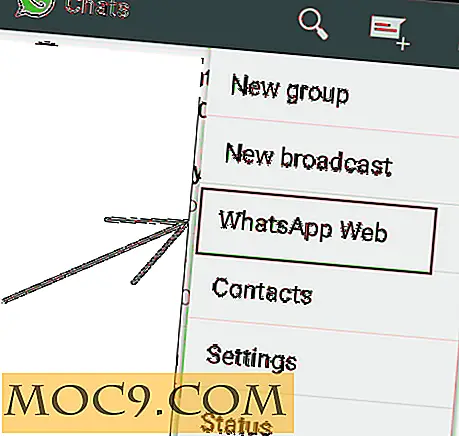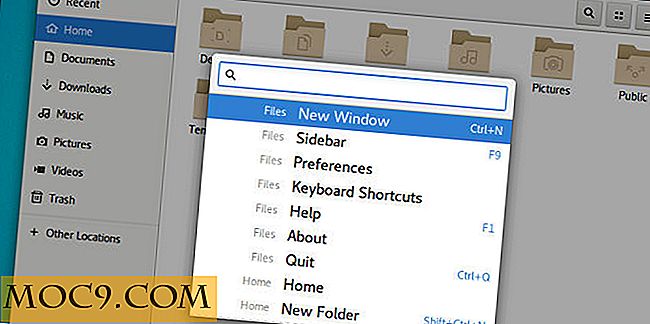Gebruik IFTTT om uw internetleven te automatiseren
Wanneer u uw computer of mobiele apparaat gebruikt, lijkt het alsof er elke dag een groot aantal applicaties in gebruik is. Zodra je klaar bent met het controleren van e-mail en het inhalen van het nieuws, heb je mogelijk een hele reeks diensten om later op de dag bij te praten, van het inhalen van het laatste nieuws op Instagram tot documenten die je hebt ontvangen in Dropbox.

Ongeacht of u een manier vindt om werk van spelen te scheiden, samenvoegen of een beetje van beide, we kunnen allemaal profiteren van een beetje automatisering. We kunnen het internet voor ons laten werken. Dat is het motto van IFTTT. Vandaag zullen we bespreken hoe het kan helpen met uw dagelijkse synchronisatieregime.
Wat is IFTTT?
Het doel van IFTTT is om internet voor u te laten werken. Het zal een synchronisatieregime creëren door uw verschillende sociale netwerksites en online services samen te voegen en uw taken uit te voeren zonder dat u ze initieert. Van automatisch zakelijke e-mailbijlagen opgeslagen in Dropbox tot het instellen van een sms-bericht telkens wanneer neerslag in de prognose voor de volgende dag valt, maakt IFTTT het mogelijk om een gratis geautomatiseerde persoonlijke assistent te hebben.
Services beschikbaar voor hulp (kanalen)
In IFTTT wordt een recept grotendeels gemaakt met behulp van kanalen. Dit zijn de services en netwerken die IFTTT aansturen. Hieronder volgen enkele van de populaire services die door IFTTT worden ondersteund:
- bitly
- Blogger
- Doos
- Buffer
- craigslist
- Datum Tijd
- Heerlijk
- Dropbox
- Evernote
- Flickr
- Vierkant
- Gmail
- Google kalender
- Google Drive
- Google Talk
- SkyDrive
- sms
- tumblr
- tjilpen
- Weer
- WordPress
- YouTube
Je kunt hier alle kanalen bekijken.
Een taak maken (recept)
1. Klik in het IFTTT-dashboard op "Maken" bovenaan in het scherm.
2. U zult de IFTTT-frase zien (indien dit dan dat), klik "Dit".

3. Kies met de aangeboden activeringskanalen het kanaal (service / netwerk) waarmee u uw recept wilt beginnen. Dit is het kanaal dat een actie veroorzaakt. Als je bijvoorbeeld een foto wilt e-mailen zodra deze een Dropbox-map bereikt, is Dropbox de trigger.

4. In stap 4 krijgt u twee of drie extra opties te zien waarmee u een specifieker recept kunt maken.
5. Opties vanaf hier zijn aangepast aan het type recept en de service die u aan het maken en kiezen bent.

6. Je kiest dan het "Dat" of actiekanaal. Terug naar ons voorbeeld in stap 3, zou Gmail het actiekanaal zijn.
7. Als u klaar bent met alle aanwijzingen, klikt u op ' Actie maken '.
Handige recepten

Synchronisatie: voor werk
- Van e-mailbijlage naar Dropbox: Hebt u een e-mail van de chef gekregen met het laatste rapport? Laat het opslaan in Dropbox zonder een vinger op te hoeven tillen.
- Ontvangsten van e-mail naar Evernote: eenvoudig bijhouden van boekhoudingen en belastinggegevens met dit recept dat automatisch bonnetjes uit uw e-mail aan Evernote toevoegt.
Synchronisatie: voor sociaal
- Maak een reservekopie van uw foto's: elke keer dat u een foto maakt op Instagram, wordt deze automatisch opgeslagen in Dropbox. Werkt ook met Facebook en Flickr!
- Converteer WordPress Posts naar Ever- "notes": van WordPress tot Evernote, dit recept doet precies dat.
- Houd Social Profile Pictures synchroon: wanneer je Facebook profielfoto verandert, verandert je Twitter ook.
Synchronisatie: For Life
- Weerwaarschuwingen Elke ochtend: niet iedereen heeft een smartphone. Als u wacht tot het lokale nieuws u vertelt dat het weer u 's morgens tegenhoudt, kan dit recept helpen.
- Stuur familie foto's naar oma's e-mail: automatisch vanuit de Dropbox-map naar de inbox van de ontvanger. U selecteert de map en de e-mail van de ontvanger.
Zoals u zojuist heeft geleerd, kan IFTTT u een prachtige manier bieden om uw digitale leven gesynchroniseerd te houden zonder zelfs uw webbrowser te hoeven verlaten. Op welke manieren denkt u dat IFTTT uw synchronisatieregime kan helpen? Laat het ons weten in de comments hieronder.